Hầu hết ứng dụng Android có chứa các vùng được gọi là thanh hệ thống, vùng điều hướng và phần nội dung.
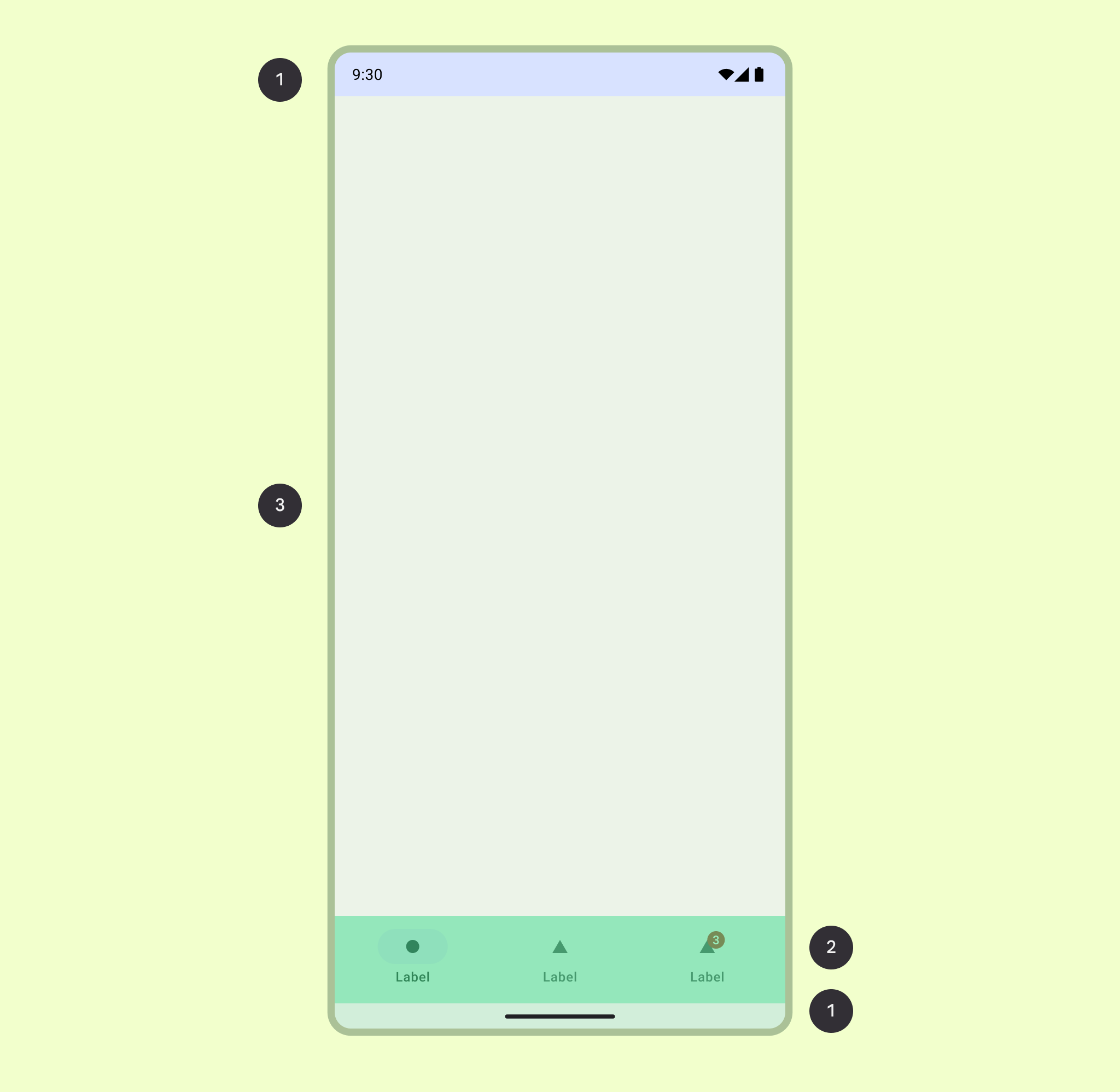
Thanh hệ thống
Thanh trạng thái và thanh điều hướng (gọi chung là thanh hệ thống) hiển thị thông tin quan trọng như mức pin, thời gian và cảnh báo thông báo, đồng thời cho phép tương tác trực tiếp với thiết bị ở mọi nơi. Đọc thêm về thanh hệ thống và cách thiết kế tràn viền.
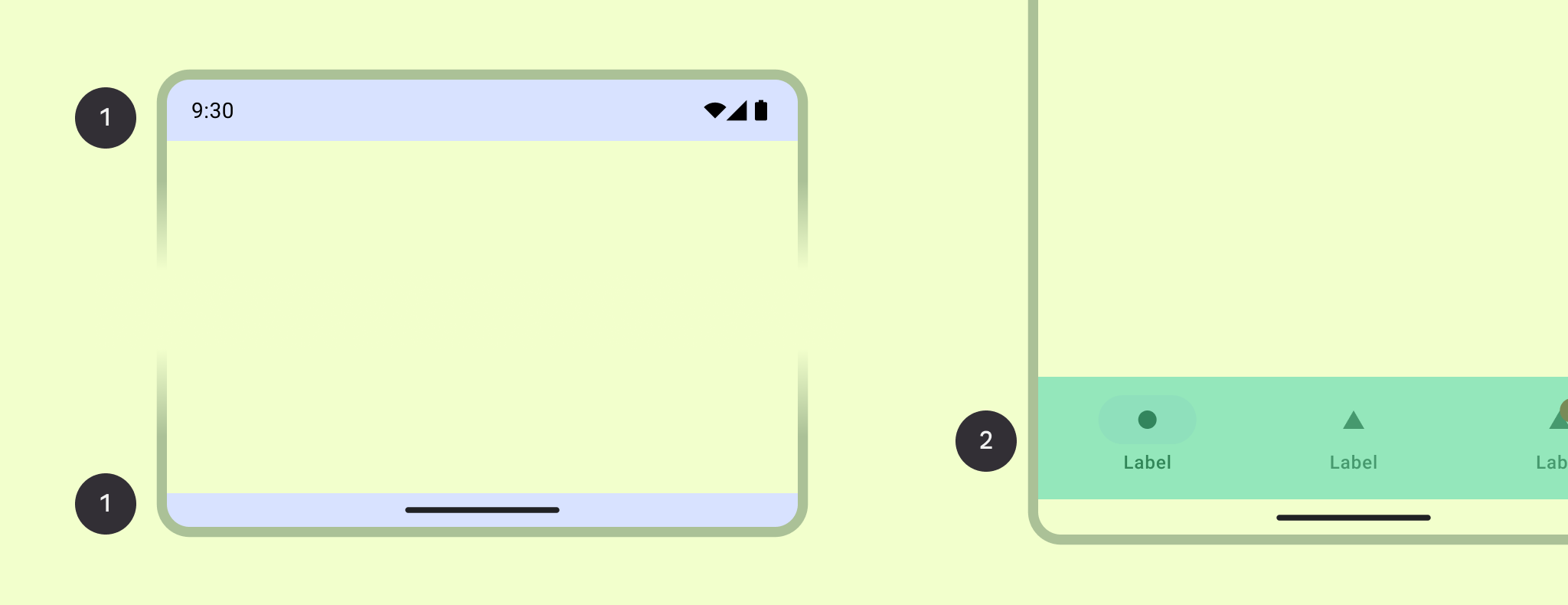
Vùng điều hướng
Vùng điều hướng (navigation) thể hiện các cách tương tác khác nhau cho phép người dùng di chuyển trong ứng dụng của bạn/nền tảng Android, truy cập các thao tác quan trọng.
Vùng cơ thể
Vùng nội dung chứa nội dung trên màn hình. Nội dung trong vùng nội dung bao gồm các nhóm bổ sung và các tham số bố cục. Vùng này phải nối liền giữa thanh hệ thống và vùng điều hướng.
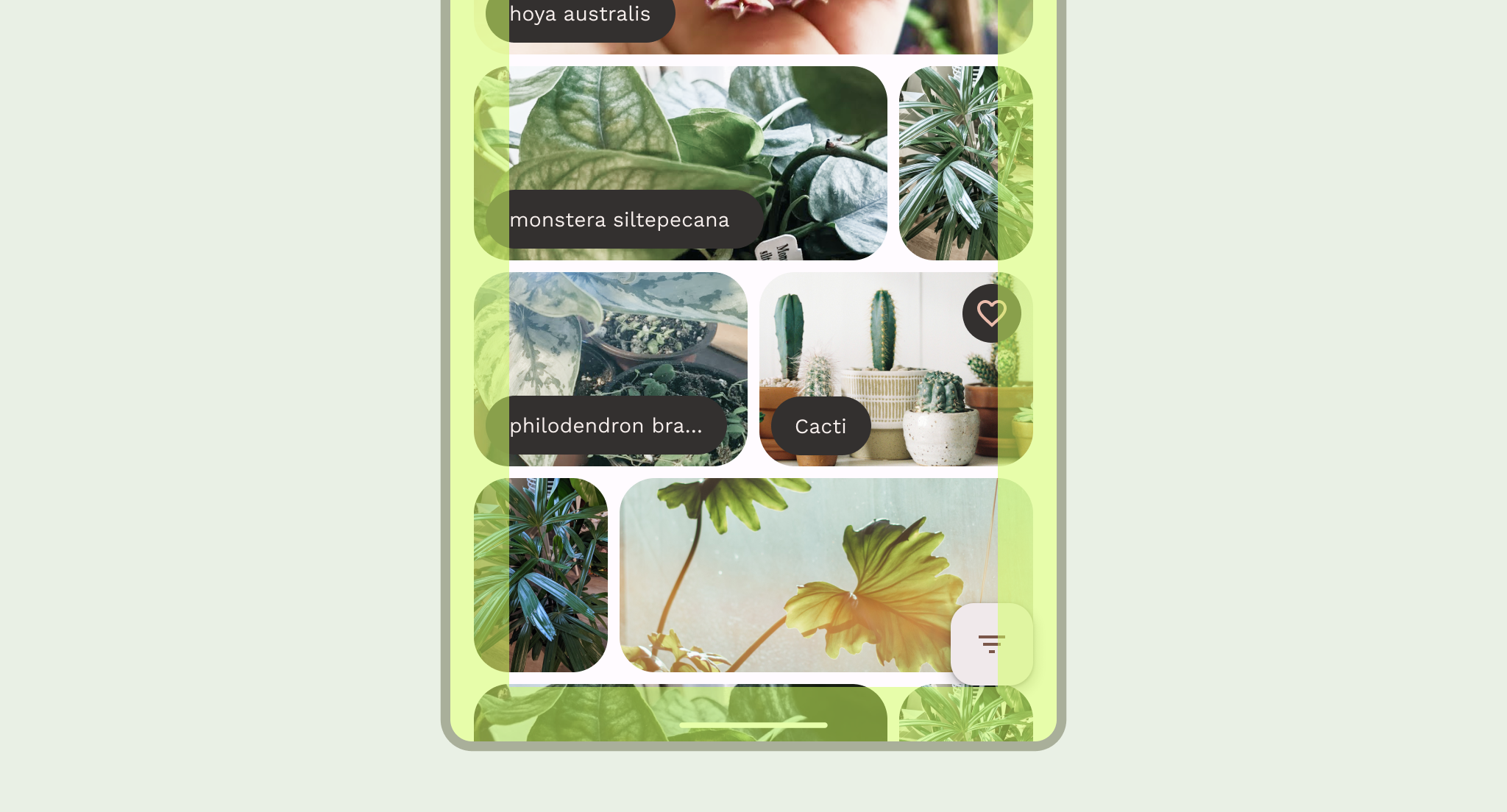
Để xác định thành phần và mẫu điều hướng phù hợp cho bố cục, hãy tìm hiểu cách người dùng tương tác với nội dung của bạn và cách họ điều hướng cấu trúc thông tin của ứng dụng. Việc hiểu rõ điều này có thể hướng dẫn bạn thiết kế giao diện người dùng tập trung hơn vào người dùng bằng cách tạo giao diện người dùng mà người dùng có thể tương tác.
